DataNumen Outlook Password Recovery V1.1.0.0 英文安装版
DataNumen Outlook Password Recovery是一款操作简单的outlook密码恢复工具,如果你的outlook文件不小心丢失了,可以尝试通过这款工具来进行修复,如果你忘记了密码的加密PST文件,那么这个工具,你可以很容易地恢复密码,并访问PST文件中的内容。
Win10在使用的过程中会渐渐被用户发现一些问题,而微软为了提高用户的体验感,也会出一些系统补丁用来升级系统使系统更加完善,如果我们的电脑接受不到更新通知怎么办?就没办法更新了,下面给大家带来详细的解决方法。
解决方法如下
首先,打开“C:WINDOWSSoftwareDistributionDownload”文件夹(如果你的系统装在别的盘,那么修改成相应盘符就行),然后将里面的文件全部删除。
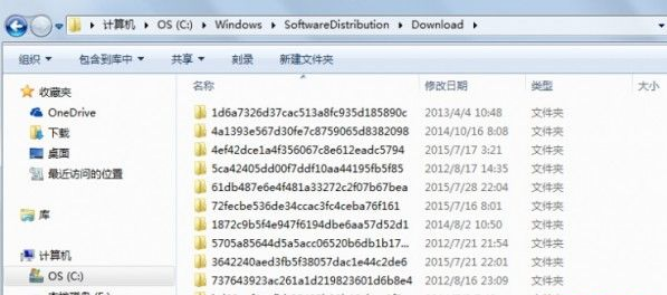
然后,按键盘上的Window键,在搜索栏输入“Windows Update”并单击出现的更新程序。
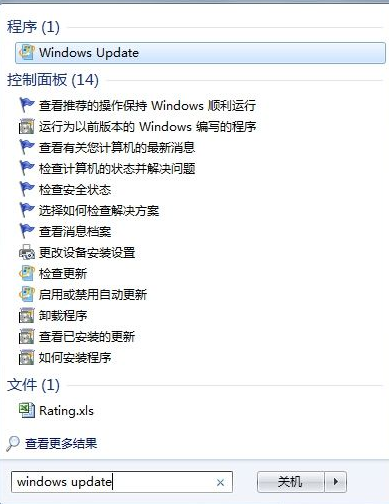
再按Windows键,输入“cmd”,但不要点击,而是右键后选择“以管理员身份运行”。
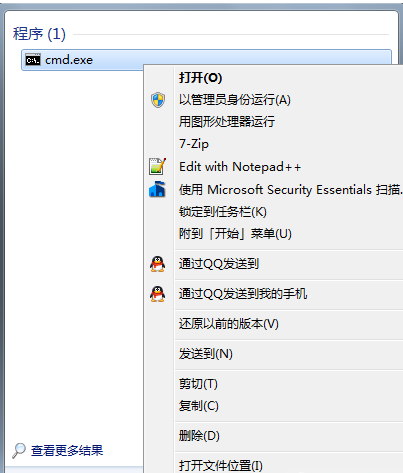
在对话框输入“wuauclt.exe /updatenow”,但先别点回车,先进行下一步。
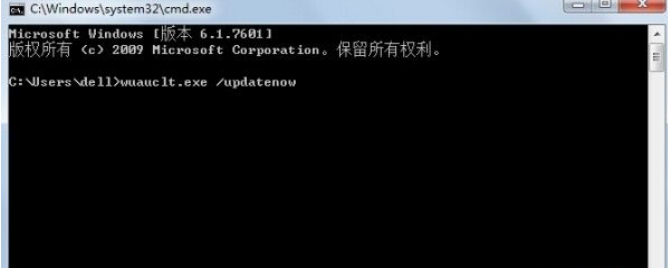
回到之前打开的Windows更新窗口,点击左边的“检查更新”,然后会看到“检查更新中”的字样。
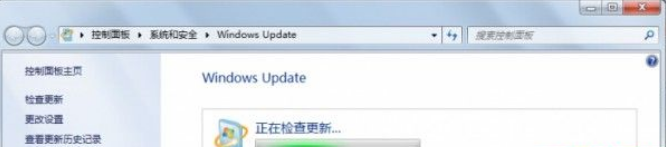
搞定了上面的步骤后,再回到刚刚的命令提示符对话框,点击回车键。
完成所有步骤后,你会看到Windows更新提示你,Windows 10正在下载中。
热门教程 周 月
随身乐队怎么导出录音文件?随身乐队导出录音文件的方法
8次 2怎么避开Steam启动游戏?免Steam启动游戏教程
8次 3讯飞听见收费标准是多少?讯飞听见如何进行收费?
7次 4WPS表格使用技巧:制作圆环图的步骤
7次 5联想电脑Win10摄像头用不了怎么办?
7次 6逍遥安卓模拟器没有声音怎么办?
7次 7Win10怎么取消开机pin登录?取消开机pin登录教程
6次 8Win XP打开浏览器后总是弹出另一个网页怎么回事?
6次 9Wps自动保存怎么设置
6次 10AMD显卡天梯图2021年5月高清完整版 AMD显卡天梯图5月最新高清大图
6次Win11怎么开启虚拟化功能 Win11电脑BIOS/UEFI启用虚拟化
9次 2Windows11正式版什么时候推送?Win11更新推送时间
9次 3Win7旗舰版笔记本怎么进入Bios?
9次 4怎么在Windows11上更改触摸键盘主题?
9次 5Win11系统安装后声卡驱动不正常怎么办?Win11系统安装后声卡无法驱动图文教程
9次 6Win10 KB5005033怎么卸载 Win10 KB5005033卸载方法
8次 7Deepin Linux系统怎么安装brother打印机驱动并且设置网络打印机?
8次 8win10老是蓝屏重启的解决方法
8次 9Win10提醒事项如何打开?Win10提醒事项打开的方法
7次 10Win10系统微信如何多开?Win10系统微信多开教程
7次最新软件